
相機/周邊
[攝影一點通] 手機、相機都適用的美食色溫調整術
想拍好美味食物,卻經常拍出過度泛黃的照片?這是因為相機、手機遇到人造光源,產生不自然的「白平衡」偏移現象。該如何消除這個惱人的偏黃現象,其實透過影像後製就可以消除。在此我們使用Adobe Lightroom CC幾個簡單步驟,示範如何讓美食照片更加誘人。
方法一:設定色溫
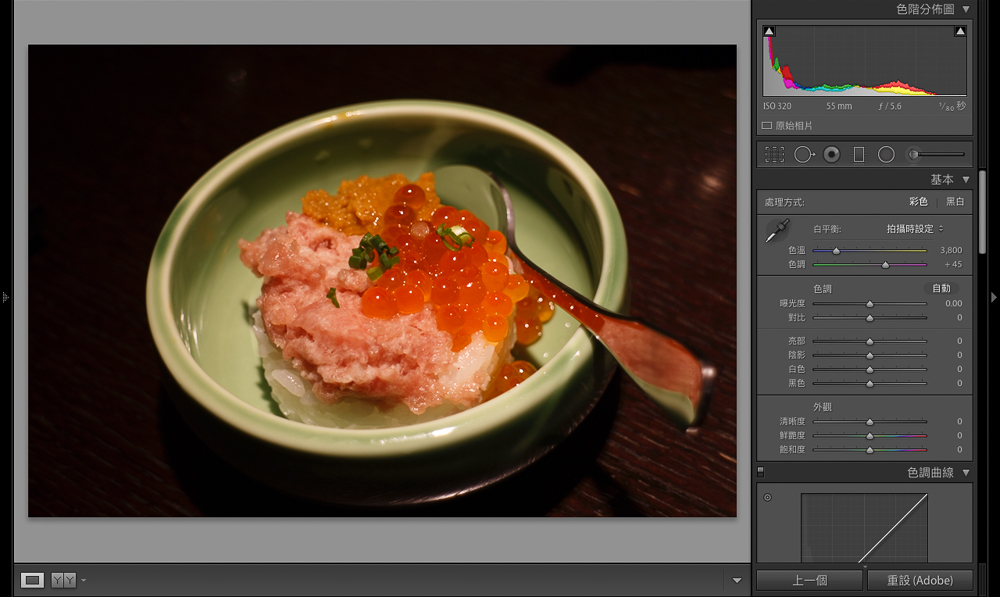
無論使用的是類單眼數位相機、微單眼相機或是數位單眼相機,影像處理器都會根據現場光源,給予一個自動白平衡數值,盡可能貼近人類肉眼所見的感覺,但有時因為人工光源過於複雜,導致自動白平衡不準確,很難呈現食物原本的美味色澤。建議使用RAW檔格式拍照,因為在RAW檔格式中,相機儲存的白平衡數值最完整、最利於後製,而通常我們以「K值」來定義色溫,因此在Lightroom CC中,可以直接針對K值來調整,是最立竿見影的方法。
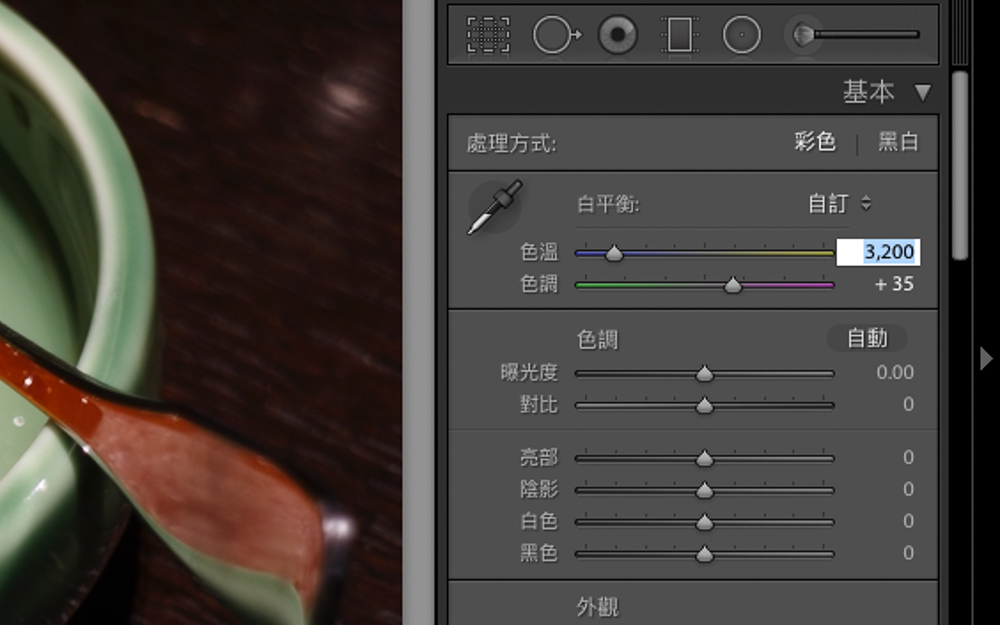
在Lightroom CC色溫K值定義中,數值越大影像偏黃,反之數值越小影像越藍,正好與現實生活光源色溫值相反,以達到補償作用。在此我們將美食照片的K值稍微拉低一些,讓照片不要太黃,藉此凸顯食材本身的美味色澤。調整完畢之後,如果照片還是有偏紅或偏綠現象,再來調整「色調」數值,可以進一步修正色偏,非常方便!
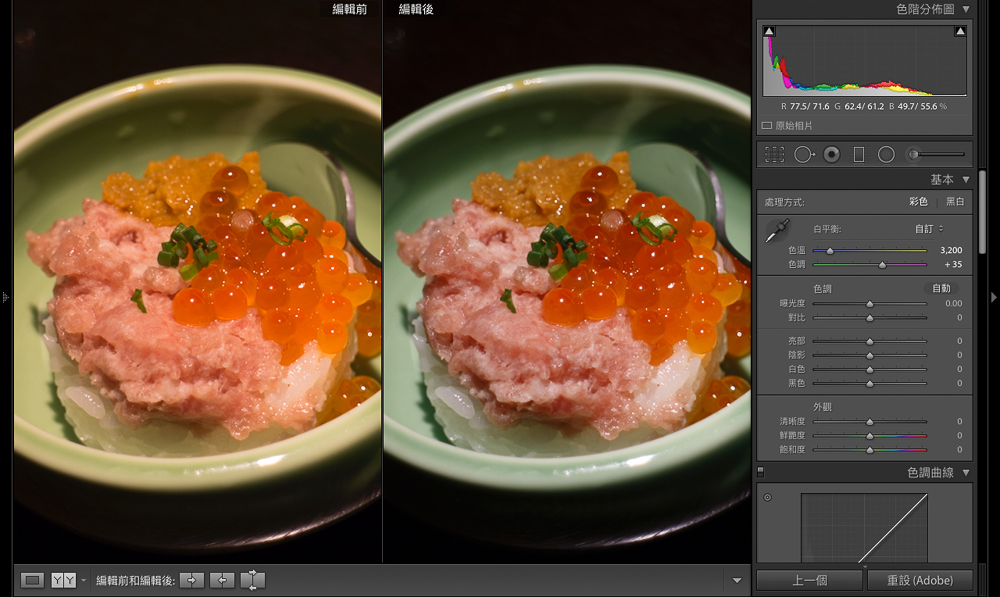
經過Lightroom CC簡單步驟微調之後,這道日式鮪魚親子丼是不是看起來更加美味了!
方法二:使用白平衡選擇器
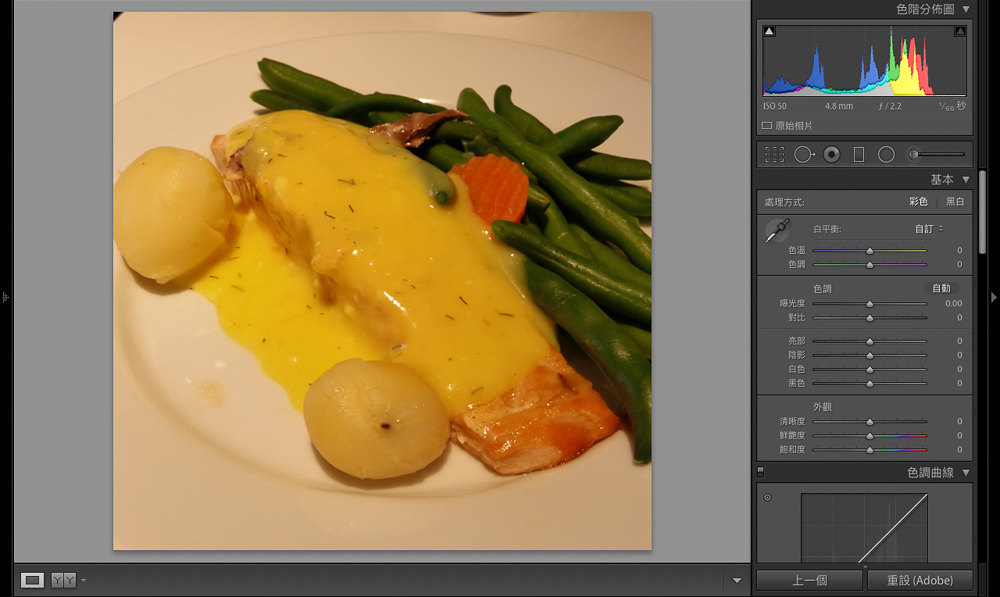
在Lightroom CC白平衡K值選項一旁,眼尖的朋友應該有發現,有一組像是「滴管」的符號,其實這就是白平衡選擇器。當我們使用JPEG檔案格式,或者用智慧型手機、iPhone拍攝的照片,照片檔案並沒有內含完整的白平衡K值資訊,因此沒辦法直接針對K值下手,而且色溫、色調很難立即找到最佳搭配組合,這時候使用「滴管」白平衡選擇器,就會得到非常神奇的效果!
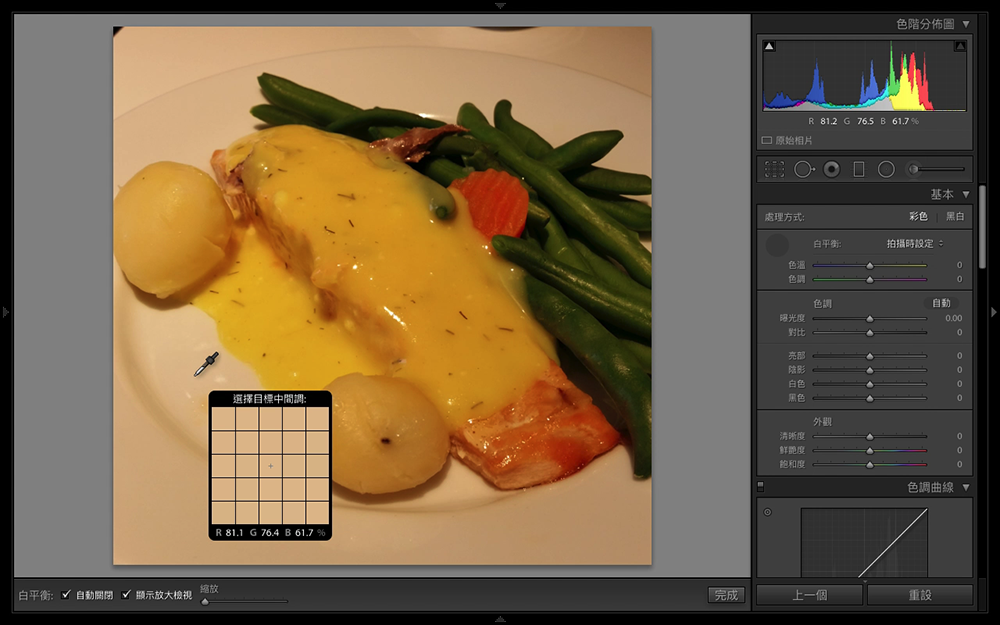
用滑鼠點按一下「滴管」白平衡選擇器,接著在照片中尋找接近白色(或淺灰色)的區域,然後點按一下滑鼠,這步驟旨在告訴Lightroom CC什麼才是照片真正的「白色」或者「淺灰」色彩定義。
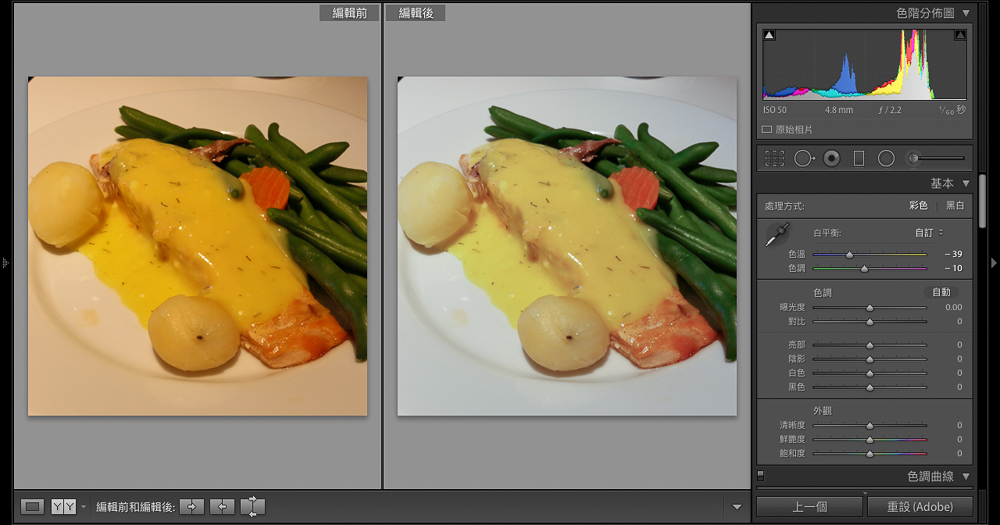
經過「滴管」白平衡選擇器處理過後,這張用手機隨手拍攝的美食,是否已經由原本黃得要命模樣,變回令人食指大動的漂亮色彩了呢!同時大家也可以注意一下,白平衡選擇器其實已經幫忙找出最佳色溫、色調組合,省去了很多試來試去、調來調去的失敗時間。
方法一:設定色溫
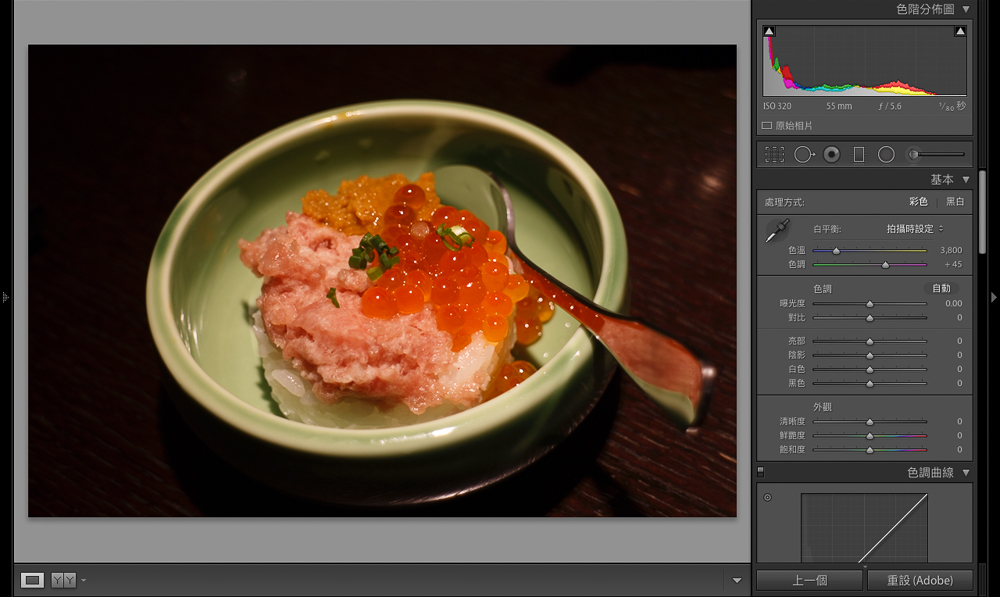
無論使用的是類單眼數位相機、微單眼相機或是數位單眼相機,影像處理器都會根據現場光源,給予一個自動白平衡數值,盡可能貼近人類肉眼所見的感覺,但有時因為人工光源過於複雜,導致自動白平衡不準確,很難呈現食物原本的美味色澤。建議使用RAW檔格式拍照,因為在RAW檔格式中,相機儲存的白平衡數值最完整、最利於後製,而通常我們以「K值」來定義色溫,因此在Lightroom CC中,可以直接針對K值來調整,是最立竿見影的方法。
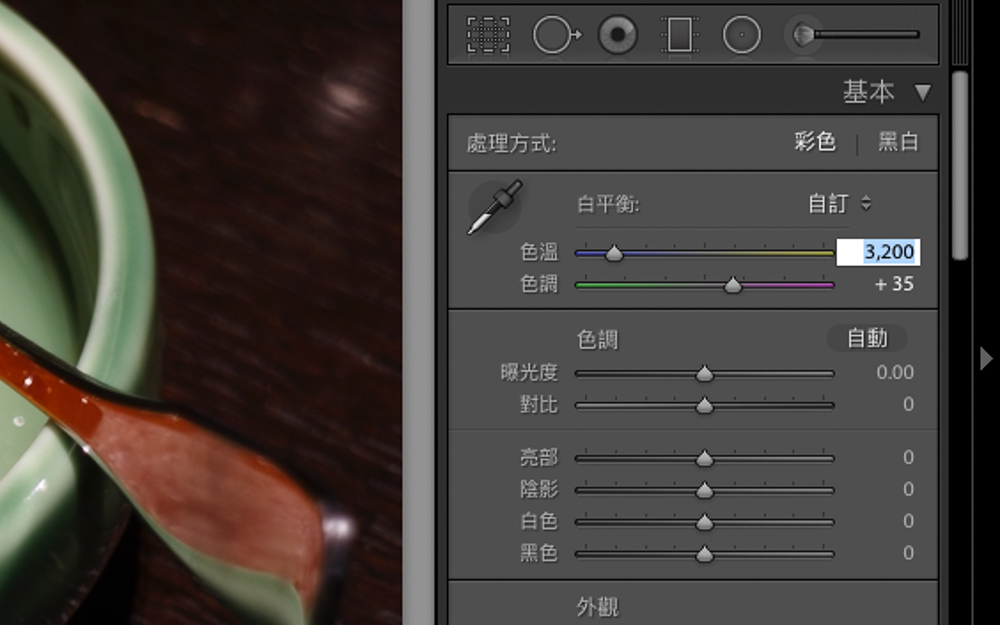
在Lightroom CC色溫K值定義中,數值越大影像偏黃,反之數值越小影像越藍,正好與現實生活光源色溫值相反,以達到補償作用。在此我們將美食照片的K值稍微拉低一些,讓照片不要太黃,藉此凸顯食材本身的美味色澤。調整完畢之後,如果照片還是有偏紅或偏綠現象,再來調整「色調」數值,可以進一步修正色偏,非常方便!
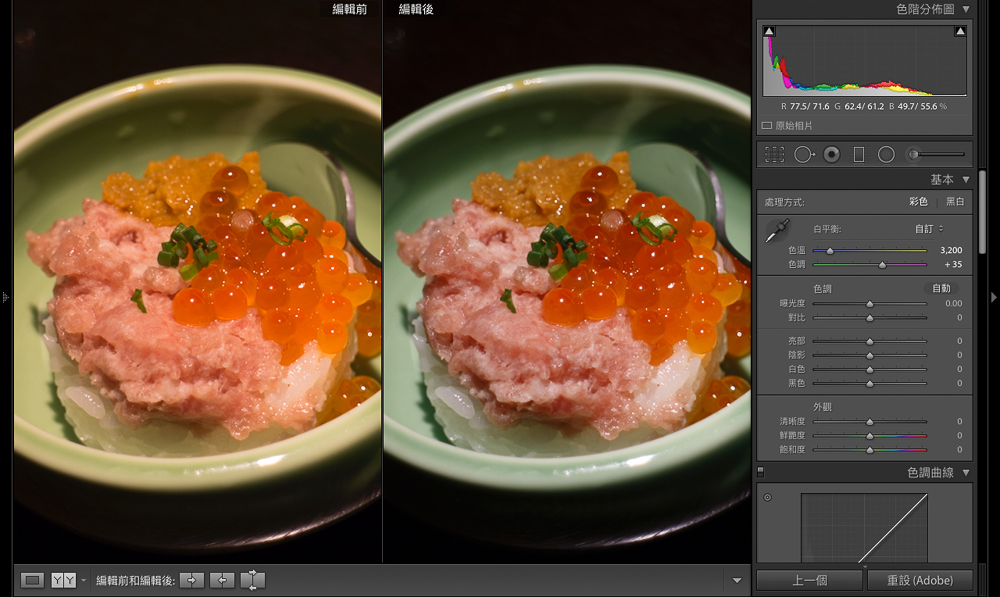
經過Lightroom CC簡單步驟微調之後,這道日式鮪魚親子丼是不是看起來更加美味了!
方法二:使用白平衡選擇器
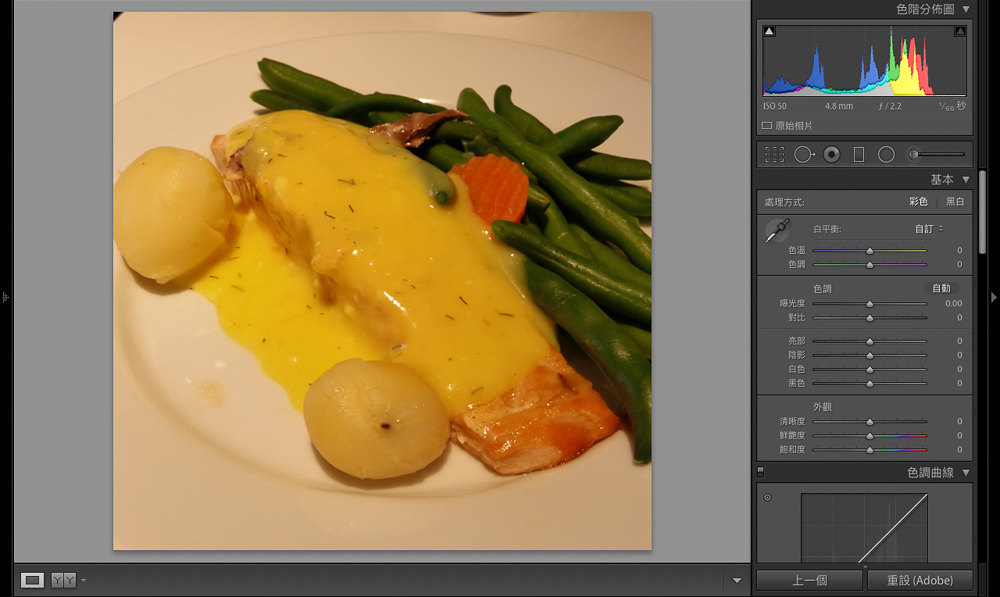
在Lightroom CC白平衡K值選項一旁,眼尖的朋友應該有發現,有一組像是「滴管」的符號,其實這就是白平衡選擇器。當我們使用JPEG檔案格式,或者用智慧型手機、iPhone拍攝的照片,照片檔案並沒有內含完整的白平衡K值資訊,因此沒辦法直接針對K值下手,而且色溫、色調很難立即找到最佳搭配組合,這時候使用「滴管」白平衡選擇器,就會得到非常神奇的效果!
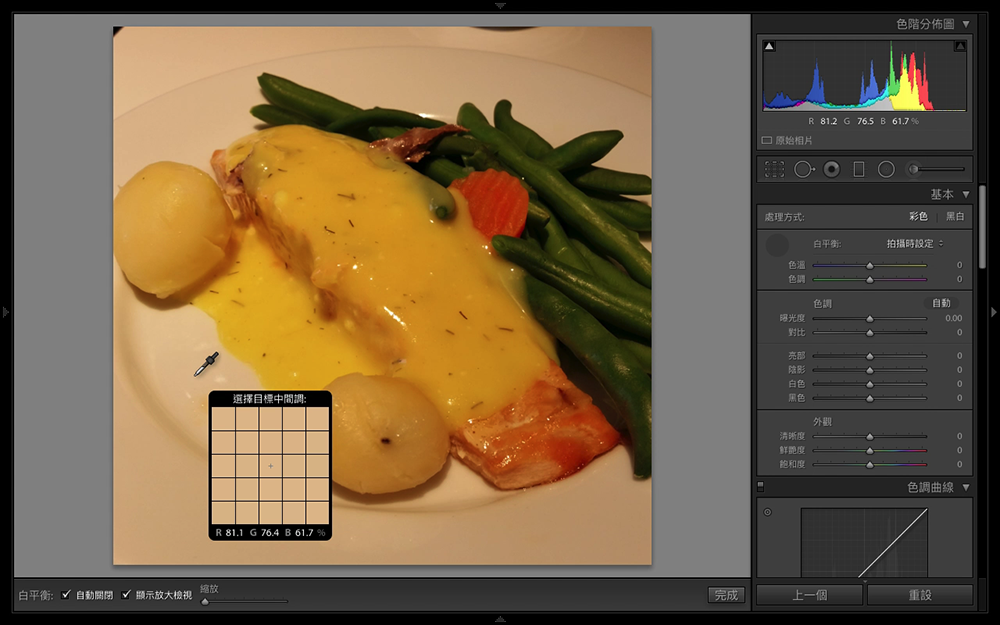
用滑鼠點按一下「滴管」白平衡選擇器,接著在照片中尋找接近白色(或淺灰色)的區域,然後點按一下滑鼠,這步驟旨在告訴Lightroom CC什麼才是照片真正的「白色」或者「淺灰」色彩定義。
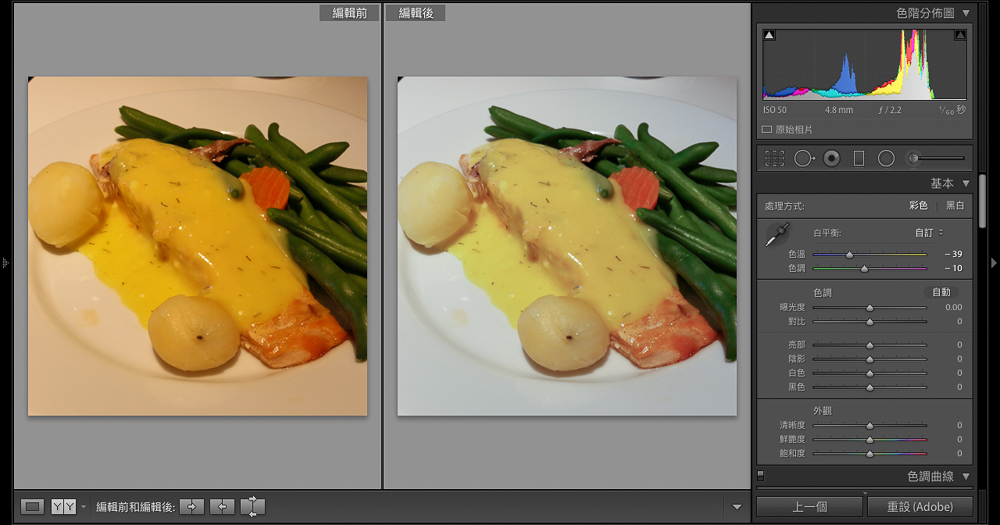
經過「滴管」白平衡選擇器處理過後,這張用手機隨手拍攝的美食,是否已經由原本黃得要命模樣,變回令人食指大動的漂亮色彩了呢!同時大家也可以注意一下,白平衡選擇器其實已經幫忙找出最佳色溫、色調組合,省去了很多試來試去、調來調去的失敗時間。


 科技新鮮事
科技新鮮事


